簡單易懂的win10系統安裝教學下載完成
如果我們準備為自己的電腦進行作業系統的安裝或重裝,那麼在下載好需要的win10作業系統之後,很多小夥伴可能不知道接下來該怎麼進行安裝了。據小編所知我們可以依照自己選擇的安裝方式進行,如果是U盤安裝可以準備啟動盤,如果是直接安裝那就直接在電腦中進行安裝步驟即可。
下載好了win10系統怎麼安裝
1、首先我們需要下載一個win10系統。
2、然後下載一個微pe工具箱,然後插入準備好的USB隨身碟。
3、開啟軟體,選擇USB安裝,選擇方案一安裝方法。
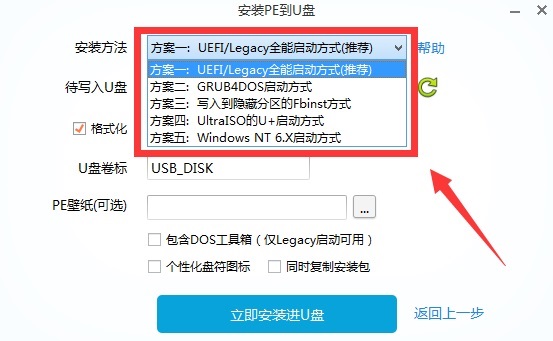
4、點選“立即安裝進USB”,然後在彈出視窗選擇“開始製作”。
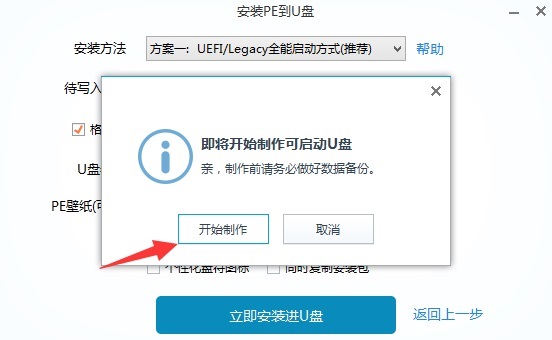
5、先重啟電腦,進入bios設置,在其中找到“啟動選項”,選擇U盤啟動。
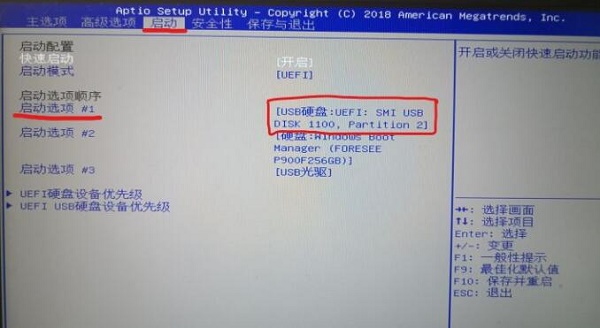
6、然後進入pe系統,在其中開啟分區助理進行分區。
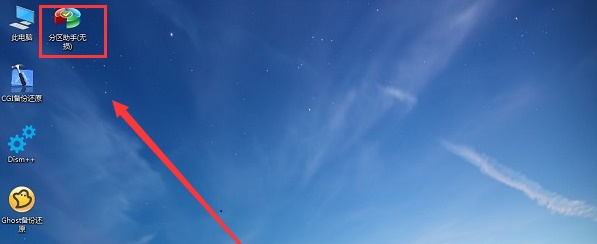
7、分割區完成後,找到其中的系統安裝器。
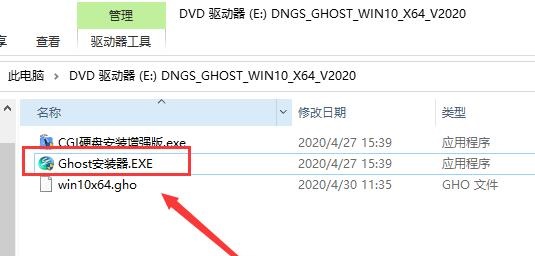
8、在圖示位置中選擇C盤作為系統盤,並點選「確定」。
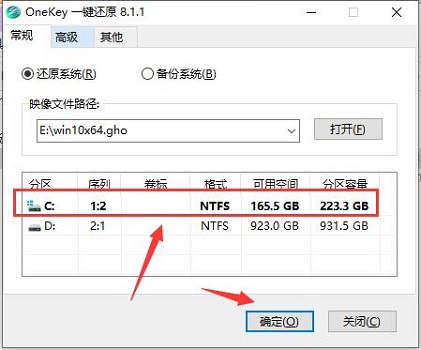
9、最後系統會自動為你安裝,安裝完成後重新啟動電腦就可以使用win10了。
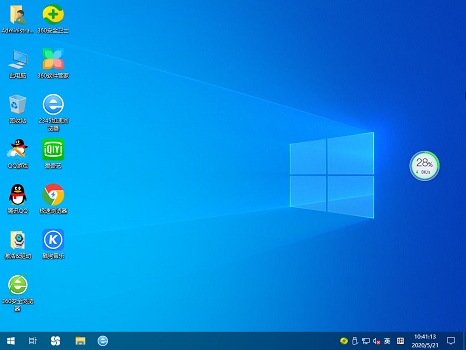
以上是簡單易懂的win10系統安裝教學下載完成的詳細內容。更多資訊請關注PHP中文網其他相關文章!

熱AI工具

Undresser.AI Undress
人工智慧驅動的應用程序,用於創建逼真的裸體照片

AI Clothes Remover
用於從照片中去除衣服的線上人工智慧工具。

Undress AI Tool
免費脫衣圖片

Clothoff.io
AI脫衣器

Video Face Swap
使用我們完全免費的人工智慧換臉工具,輕鬆在任何影片中換臉!

熱門文章

熱工具

記事本++7.3.1
好用且免費的程式碼編輯器

SublimeText3漢化版
中文版,非常好用

禪工作室 13.0.1
強大的PHP整合開發環境

Dreamweaver CS6
視覺化網頁開發工具

SublimeText3 Mac版
神級程式碼編輯軟體(SublimeText3)
 紅果短劇怎麼下載劇集
Mar 11, 2024 pm 09:16 PM
紅果短劇怎麼下載劇集
Mar 11, 2024 pm 09:16 PM
紅果短劇不僅是觀賞短劇的平台,更是內容豐富的寶庫,其中也包含了小說等精彩內容。對於許多熱愛閱讀的用戶來說,這無疑是一個巨大的驚喜。然而很多用戶們還不太了解究竟該如何在紅果短劇中下載並觀看這些小說內容,在下文中本站小編就將為大家帶來詳細的下載步驟介紹,希望能幫助到各位有需要的小夥伴們。紅果短劇怎麼下載觀看答案:【紅果短劇】-【聽書】-【文章】-【下載】。具體步驟:1、先打開紅果短劇軟體,進入到首頁中後我們點擊頁面上方的【聽書】按鈕;2、然後在小說的頁面中我們可以看到有很多的文章內容,在這
 wallpaperengine登入別的號碼後下載別人的桌布怎麼辦
Mar 19, 2024 pm 02:00 PM
wallpaperengine登入別的號碼後下載別人的桌布怎麼辦
Mar 19, 2024 pm 02:00 PM
當你在自己電腦上登過別人steam帳號之後,剛好這個別人的帳號也有wallpaper軟體,切換回自己帳號之後steam就會自動下載別人帳號訂閱的桌布,使用者可以透過關閉steam雲端同步解決。 wallpaperengine登入別的號碼後下載別人的桌布怎麼辦1、登陸你自己的steam帳號,在設定裡面找到雲端同步,關閉steam雲端同步。 2.登陸你之前登陸的別人的steam帳號,打開wallpaper創意工坊,找到訂閱內容,然後取消全部訂閱。 (以後防止找不到壁紙,可以先收藏再取消訂閱)3、切換回自己的stea
 115://開頭的連結怎麼下載?下載方法介紹
Mar 14, 2024 am 11:58 AM
115://開頭的連結怎麼下載?下載方法介紹
Mar 14, 2024 am 11:58 AM
最近有很多用戶都在問小編,115://開頭的連結怎麼下載?想要下載115://開頭的連結需要藉助115瀏覽器,大家下載好115瀏覽器後,再來看看下面小編整理好的下載教學。 115://開頭的鏈接下載方法介紹 1、登入115.com,下載115瀏覽器並安裝。 2、在115瀏覽器網址列輸入:chrome://extensions/,進入擴充中心,搜尋Tampermonkey,安裝對應插件。 3、在115瀏覽器網址列輸入: 油猴腳本:https://greasyfork.org/en/
 123雲端碟怎麼下載文件
Feb 23, 2024 pm 08:58 PM
123雲端碟怎麼下載文件
Feb 23, 2024 pm 08:58 PM
123雲端碟是能夠下載很多檔案的,那麼具體該怎麼下載檔案呢?使用者可以選擇需要下載的文件,點擊下載,或是右鍵點選文件選擇下載。這篇123雲盤下載檔案方法介紹能夠告訴大家具體怎麼下載,還不是很了解的朋友趕快來看看吧! 123雲盤怎麼下載檔案1、先開啟軟體後,點選需要下載的軟體,然後在上面會有一個下載按鍵。 2、或者右鍵點選軟體,能夠在清單中看到下載的按鍵。 3、之後會有一個下載窗口,選擇需要下載的位置。 4.選擇好之後點選下載就能夠下載這些文件了。
 超級人類(superpeople)遊戲下載安裝方法介紹
Mar 30, 2024 pm 04:01 PM
超級人類(superpeople)遊戲下載安裝方法介紹
Mar 30, 2024 pm 04:01 PM
超級人類(superpeople)遊戲可以透過steam客戶端下載遊戲,這款遊戲的大小在28G左右,下載到安裝通常需要一個半小時,以下為大家帶來具體的下載安裝教學!新的申請全球封閉測試方法1)在Steam商店(steam客戶端下載)搜尋“SUPERPEOPLE”2)點擊“SUPERPEOPLE”商店頁面下方的“請求SUPERPEOPLE封閉測試訪問權限”3)點擊請求訪問權限按鈕後,將在Steam庫中可確認「SUPERPEOPLECBT」遊戲4)在「SUPERPEOPLECBT」中點選安裝按鈕並下
 foobar2000怎麼下載? -foobar2000怎麼使用
Mar 18, 2024 am 10:58 AM
foobar2000怎麼下載? -foobar2000怎麼使用
Mar 18, 2024 am 10:58 AM
foobar2000是一款能隨時收聽音樂資源的軟體,各種音樂無損音質帶給你,增強版本的音樂播放器,讓你得到更全更舒適的音樂體驗,它的設計理念是將電腦端的高級音頻播放器移植到手機上,提供更便捷高效的音樂播放體驗,介面設計簡潔明了易於使用它採用了極簡的設計風格,沒有過多的裝飾和繁瑣的操作能夠快速上手,同時還支持多種皮膚和主題,根據自己的喜好進行個性化設置,打造專屬的音樂播放器支援多種音訊格式的播放,它還支援音訊增益功能根據自己的聽力情況調整音量大小,避免過大的音量對聽力造成損害。接下來就讓小編為大
 夸克網盤怎麼下載到本地?夸克網盤下載檔案保存回本地的方法
Mar 13, 2024 pm 08:31 PM
夸克網盤怎麼下載到本地?夸克網盤下載檔案保存回本地的方法
Mar 13, 2024 pm 08:31 PM
不少的用戶們在使用夸克網盤的時候需要將文件下載下來,可我們想讓他保存在本地,那麼這要怎麼設定?以下就讓本站來為使用者來仔細的介紹一下夸克網盤下載檔案保存回本地的方法吧。 夸克網盤下載檔案儲存回本地的方法 1、開啟夸克,登入帳號進去,點選清單圖示。 2、點選圖示之後,選擇網盤。 3、進去夸克網盤之後,點選我的檔案。 4、進去我的文件之後,選擇要下載的文件,點擊三點圖示。 5、勾選要下載的文件,點選下載就行了。
 百度網盤檔怎麼下載
Feb 23, 2024 pm 06:20 PM
百度網盤檔怎麼下載
Feb 23, 2024 pm 06:20 PM
百度網盤檔案怎麼下載?百度網盤中是可以下載需要的文件,但是多數的用戶不知道如何在百度網盤中下載文件,接下來就是小編為用戶帶來的百度網盤文件下載方法圖文教程,有興趣的用戶快來一起看看吧!百度網盤檔案怎麼下載1、先打開百度網盤,找到需要下載的檔案;2、然後點選下圖工具列中的【下載】按鈕;3、最後會彈出來窗口,選擇【下載】即可完成文件下載隨時開啟。






